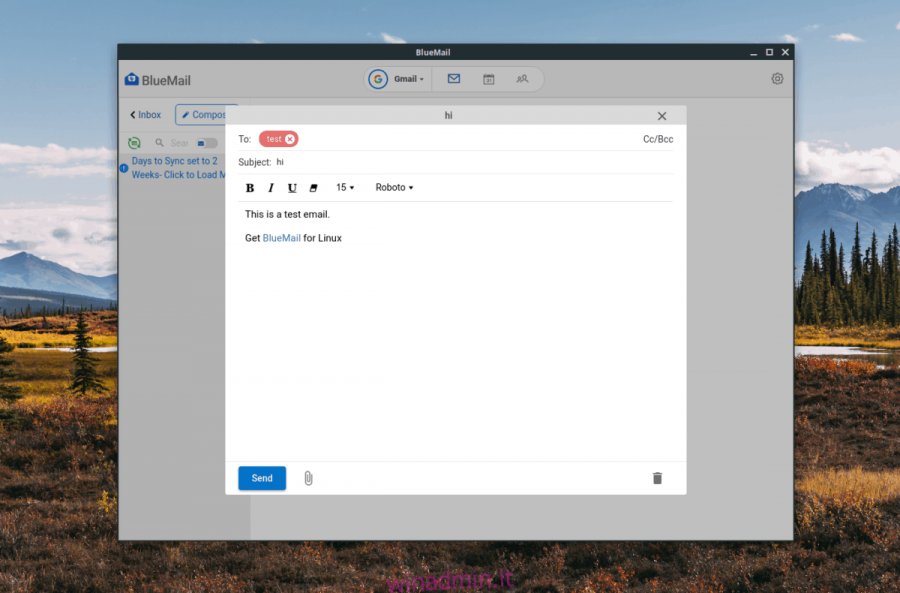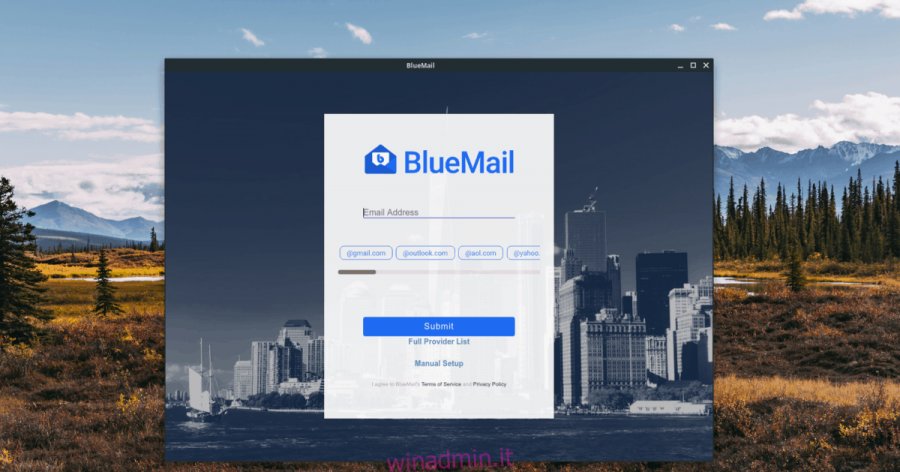Bluemail è un’app di posta elettronica universale gratuita per Windows, Linux e Android. Consente agli utenti di gestire più account di posta elettronica nella stessa app, da numerosi provider di posta. È un’eccellente app di posta elettronica e in questa guida ti mostreremo come iniziare su Linux.
Sommario:
Installa Bluemail su Linux
Bluemail è un’applicazione che non è preinstallata su nessun moderno sistema operativo Linux. Di conseguenza, prima di poterti mostrare come configurare gli account di posta elettronica sull’app, dobbiamo dimostrare come installarlo su Linux.
L’applicazione Bluemail può essere installata su Linux in tre modi diversi: tramite Arch Linux AUR, l’app store Snap o tramite Wine. Per far funzionare l’app sul tuo sistema, apri una finestra di terminale premendo Ctrl + Alt + T o Ctrl + Maiusc + T sulla tastiera e segui le istruzioni della riga di comando di seguito.
Arch Linux AUR
L’applicazione Bluemail è disponibile per l’installazione tramite Arch Linux AUR. Quindi, se stai usando Arch, sarà facile farlo funzionare. Il primo passo nell’installazione di AUR per Bluemail è installare i pacchetti “Base-devel” e “Git”. Utilizzando il comando Pacman, installali.
sudo pacman -S git base-devel
Dopo l’installazione di “Git” e “Base-devel”, usa il comando git clone per scaricare l’ultima versione dell’helper Trizen AUR.
git clone https://aur.archlinux.org/trizen.git
Spostati nella cartella “trizen” e installalo con makepkg.
cd trizen
makepkg -sri
Una volta che l’helper Trizen AUR è impostato sul tuo PC Linux, puoi usarlo per installare facilmente il programma Bluemail sul tuo sistema Arch.
trizen -S bluemail
App Snap
Gli sviluppatori dell’applicazione Bluemail hanno portato il loro software nell’app store Snap e pensano che questo sia il modo migliore per gli utenti di far funzionare l’app sul proprio sistema Linux. Attualmente, il negozio Snap è l’unico posto in cui puoi installarlo ufficialmente. Ovunque altro non è ufficialmente supportato.
Poiché Bluemail è disponibile come Snap, installarlo è molto semplice. Tuttavia, è necessario che il runtime Snapd sia abilitato prima di tentare di installare qualcosa. Per far funzionare Snapd, segui questa guida qui.
Quando il runtime Snapd funziona sul tuo sistema Linux, puoi facilmente installare l’app Bluemail dallo Snap Store con il seguente comando di installazione istantanea.
sudo snap install bluemail
Versione Windows tramite Wine
La versione Snap di Bluemail è eccellente ed è bello vedere che l’app ha una versione Linux nativa. Tuttavia, alcuni utenti Linux non possono eseguire pacchetti Snap, poiché la loro distribuzione non supporta Snapd. In questo caso, l’unico modo per utilizzare Bluemail è tramite Wine.
Per far funzionare Bluemail in Wine, inizia seguendo questa guida qui per installare e configurare il runtime di Wine sul tuo PC Linux. Quindi, quando hai finito di installare Wine, usa una finestra di terminale per scaricare l’ultima versione Windows di Bluemail.
wget https://download.bluemail.me/BlueMail-Desktop-Installer.exe
Quando il programma di installazione di Windows ha terminato il download, avvialo all’interno di Wine con il comando wine in un terminale.
wine BlueMail-Desktop-Installer.exe
Usa il programma di installazione di Windows Bluemail per configurare l’app. Al termine dell’installazione, sarai in grado di accedere a Bluemail tramite Wine nel menu dell’app.
Configura Bluemail
La configurazione di Bluemail su Linux è piacevolmente semplice, grazie all’interfaccia utente dell’app. Per iniziare, avvia l’app sul desktop Linux. Puoi avviarlo trovando “Bluemail” nel menu dell’app. Oppure premendo Alt + F2, aprendo il programma di avvio rapido e immettendo il comando seguente.
bluemail
Con l’applicazione Bluemail aperta sul tuo PC Linux, la configurazione può iniziare. Segui le istruzioni dettagliate di seguito.
Passaggio 1: quando si apre Bluemail, vedrai un messaggio sullo schermo. Questo messaggio ti dà il benvenuto nell’app e ti chiede di “aggiungere il tuo account”. Fare clic sul pulsante blu per farlo.
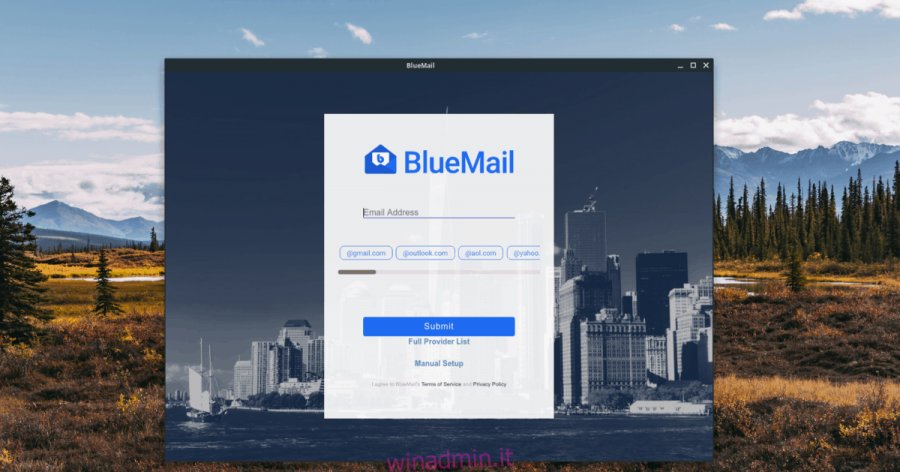
Passaggio 2: nella sezione “Aggiungi il tuo account” di Bluemail, vedrai una casella che dice “Indirizzo e-mail”, seguito da diversi tipi di “@”.
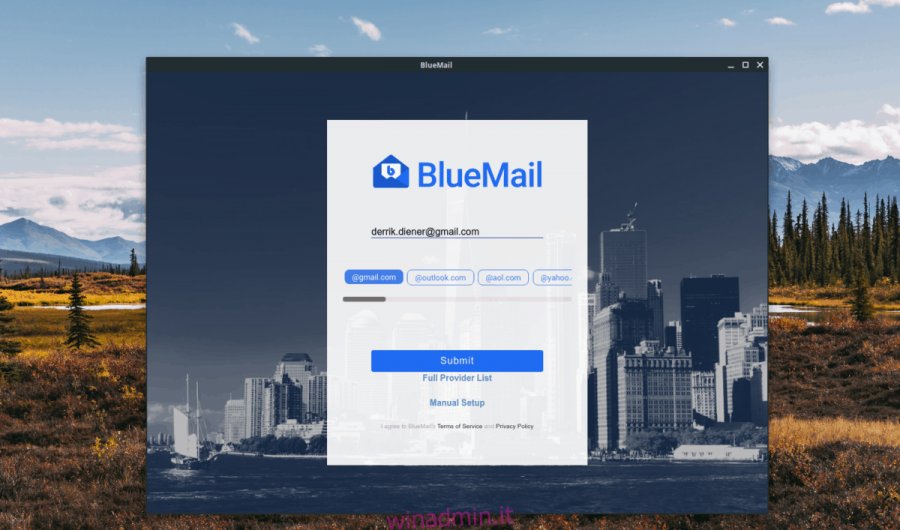
Inserisci il tuo indirizzo email nella casella e seleziona l’indirizzo “@” che corrisponde al tuo account. Quindi, fai clic sul pulsante “Invia”.
Passaggio 3: Dopo aver “inviato” il tuo indirizzo email, apparirà una schermata di accesso che corrisponde al tuo account email. Immettere le informazioni di accesso e fare clic sul pulsante di accesso per procedere.
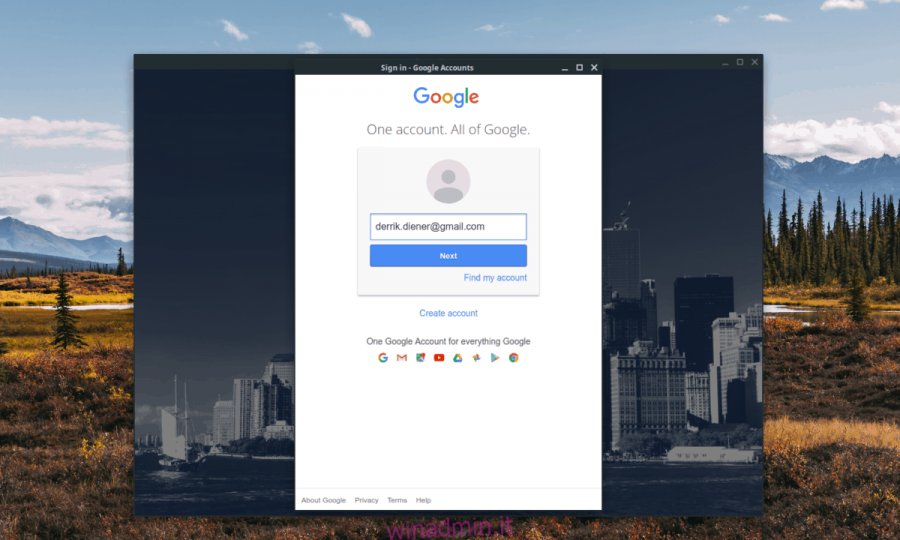
Passaggio 4: una volta che il tuo account è connesso a Bluemail, vedrai una finestra “Hai quasi finito”. In questa finestra, vedrai un nome per il tuo account, seguito da una descrizione (di solito Gmail o qualsiasi provider tu scelga).
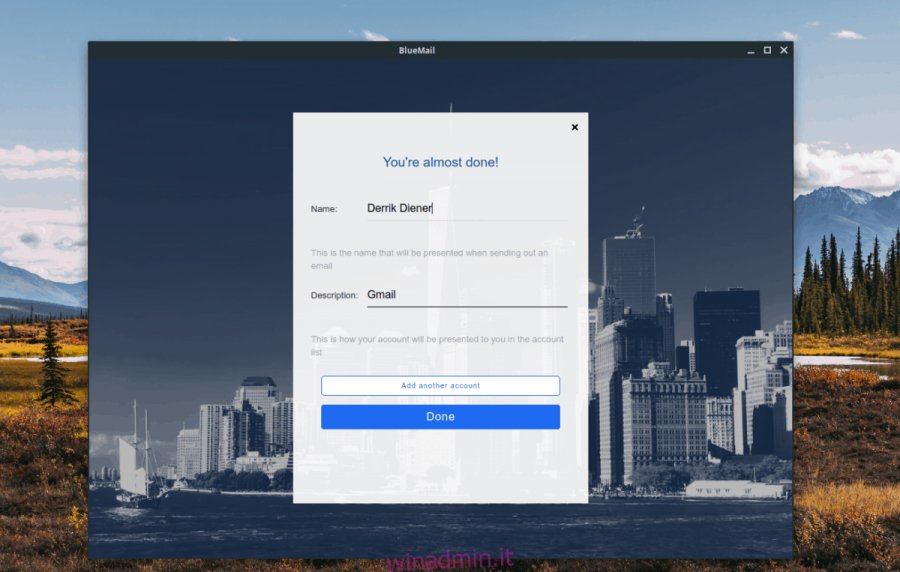
A questo punto, seleziona “Fine” per continuare con questo account di posta elettronica. Oppure, se si dispone di un altro account di posta elettronica da aggiungere, selezionare il pulsante “Aggiungi un altro account”.